Logic Pro es una de las aplicaciones musicales más ricas en funcionalidades que hay. Tanto es así, que se puede utilizar durante años y aún descubrir nuevos trucos con regularidad. En este artículo Ill muestran algunos consejos menos conocidos y trucos que le ayudarán a casi cualquier productor, compositor o editor.
1. repetir las regiones que no comienza en un bar
Así que en el espacio de trabajo que usted ha colocado regiones a mano en un puntos específicos dentro barsbut musical no en el Start y ahora quiere repetir. Usted podría Opción-clic y arrastrar las regiones a alinearlos por ojo, o tal vez usar Comando-R para repetir? Espere aunque Comando-R todavía coloque doesnt las regiones en el lugar correcto !? Heres un consejo útil para realizar esta tarea aparentemente simple. Cambie a la herramienta Marco y resaltar la barra (s) que contiene las regiones que desea repetir, a continuación, utilizar el comando Mac estándar para copiar (Comando + C). Ahora, aún utilizando la herramienta Marco, solo haga clic en la posición de la barra que desea la repetición para iniciar desde y pulse Comando-V. ¡Perfecto! Las regiones que figuran dentro de la barra (s) se colocan precisamente donde pertenecen. Incluso puede continuar pulsando Comando-V para hacer tantas copias como necesite.
2. Juego de la Región seleccionada Incluso cuando el ciclismo
Por ahora, usted debe saber que la barra espaciadora le permite iniciar y detener la reproducción en Logic. ¿Qué pasa si usted quiere jugar de una región seleccionada, aunque? Además, ¿qué pasa si un ciclo se establece y en? Simplemente recuerde agregar la tecla Shift antes de pulsar la barra espaciadora y la reproducción se iniciará desde la región que has seleccionado. Si utiliza la herramienta Marco menudo, usted puede hacer esto con sólo seleccionar el área y presionando el juego.
3. Mueva el cursor de reproducción División
La mayoría de nosotros ya sabemos que el uso de la mayor / menor que (en realidad la coma y el punto) botones mueven el cursor de reproducción hacia adelante / atrás por una barra. A menudo, cuando la edición mientras que el zoom, o mientras en el Editor de teclado, saltando un bar completo es demasiado lejos. ¿No sería agradable para pasar la línea de tiempo por la configuración de división se quebró también? Mucha gente utiliza el cabezal de reproducción para crear cortes con Comando-T, o utilizar el cabezal de reproducción para alinear la posición nota, por lo que esto podría hacer la vida mucho más fácil si se hizo esto! Abra la ventana de comandos de teclado y de la parte superior derecha de tipo campo de búsqueda en adelante por la División de Valor. Haga clic en la lista, a continuación, pulse el botón Learn Por Label clave. Utilice Mayús-Periodo (La misma tecla que el símbolo mayor que). Youll se recordó que la orden ya está en uso por el transporte hacia adelante. Si realmente se utiliza esta función, encontrar otro comando no utilizada para asignar, sino como un productor de música y mezcla / masterización ingeniero, Ive utiliza raramente esto. Optar por sustituir el comando. Ahora buscar Rewind Por División valor y utilice la tecla Mayús y comas (la misma tecla que el símbolo menor que).
4. sola perilla MIDI / control deslizante para controlar Automatización Selected
Sólo tienen un solo deslizador MIDI en su controlador, pero quieren controlar cualquier parámetro? Tienen un montón de corredera y perillas pero te sabe ni le importa lo que hacer con ellos? Hágalo todo con un solo controlador, entonces! Lógicas de automatización de acceso rápido es para usted. En el menú Mix seleccione Activar Automatización de acceso rápido. Haga clic en Asignar a la viuda que aparece, y la ventana de preferencias de automatización se van a plantear. Basta con mover el controlador que desea utilizar y pulse el botón Hecho. Ahora puede grabar cualquier automatización que está seleccionado actualmente en la pista.
5. Cambie todas las pistas Volver a Leer Automatización
Jamás registrado accidentalmente automatización en una pista porque se le olvidó para restablecerlo a leer? Esto todavía me pasa a menudo y me vuelve loca! El uso de comando de teclado Mayús-Control-Comando-R fijará todas las pistas leer prevenir esta molestia de seguir a suceder.
6. cuantización Automatización
A menudo, (sobre todo cuando se producen EDM), la cuantificación de la automatización puede ser útil para el endurecimiento de una parte. ¿Quieres una sensación más bloqueado para su automatización de corte del filtro? Usted puede! En primer lugar abrir la lista de eventos pulsando la tecla D en el teclado Macs. Cambie a la herramienta de automatización Select, y la caja de poner alrededor de toda la automatización que desea cuantificar. La lista de eventos mostrará ahora todos los nodos de automatización en la lista. En el menú de cuantización en la ventana de selección de eventos un valor como cuarto notas.
7. Parámetros Región como una ventana flotante
Uso Región Parámetros mucho (como yo)? En este excelente ventana puede hacer cosas como cuantización, transposición, notas de puerta, e incluso empujar regiones hacia adelante o hacia atrás por las garrapatas o los valores musicales con el parámetro de retardo. Utilice Option-R para abrir esta ventana como una ventana flotante para facilitar el acceso.
8. vinilo / Efectos velocidad de la cinta
Uso de la herramienta Fade to fade in / fade out regiones de audio puede ser útil, pero ¿sabía usted que, en lugar de alterar el volumen se puede ajustar para acelerar y frenar? Haga clic en la región que desea efectuar, Parámetros Región entonces abiertas en la parte superior del Inspector. Haga clic en el triángulo para abrir los parámetros ampliados si es necesario. Puede hacer clic donde dice tanto Fade In y Fade Out y cambiarlos a acelerar y frenar. Fades que están controlando espectáculo de velocidad en la región como un color rojizo en lugar del fundido blanco estándar.
9. Vuelva a colocar Lógicas Time Stretch Algoritmo
La mayoría de ustedes saben que cualquier región de audio en Logic se puede alargar o acortar manteniendo pulsada la tecla Opción mientras arrastra la esquina inferior derecha. Theres un problema con esta Lógicas incorporados algoritmo tiene un sonido granulado de baja calidad. Apple ha saber esto durante años y han permitido a los desarrolladores de terceros para sustituir esta por completo. Por Logic Pro X en la actualidad existe un reemplazo para este por Toys Sound llamada velocidad. Esta adición prístina sólo está disponible en Sonido Juguetes Nativo Efectos Bundle .
10. Redacción y Viendo Notas sobre las pistas
Necesidad de escribir notas en una pista específica, pero odio tener espacio en la pantalla con la ventana Blocs? Punto a la pista en el Inspector y haga clic derecho. Desde el Canal Tiras menú Componentes, seleccione Notas Temas. Ahora puede hacer clic en el campo vacío debajo del nombre de la pista para escribir notas al respecto.
Esperanza usted consigue un cierto uso de estos consejos, y gracias por leer!
Echa un vistazo a la más amplia gama de cursos de vídeo en línea Logica aquí para aprender aún más!



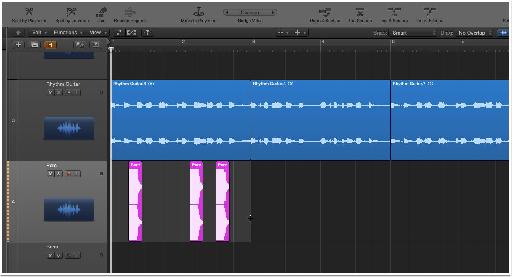
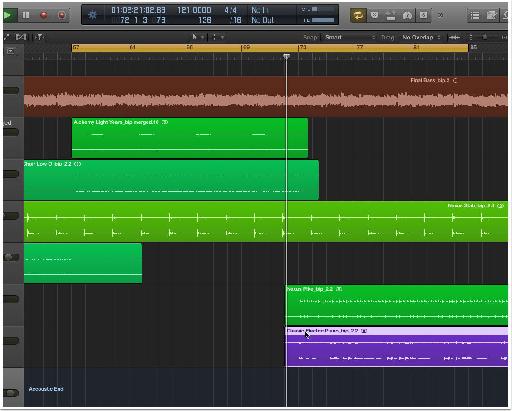
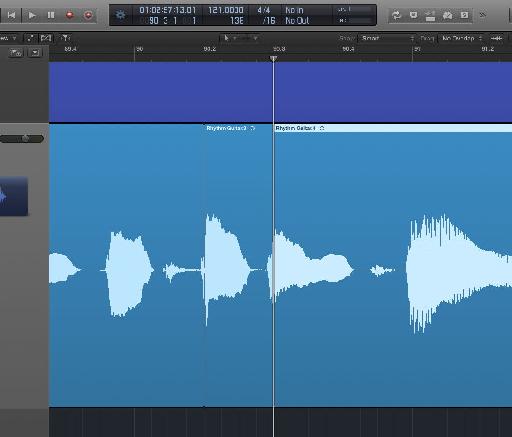
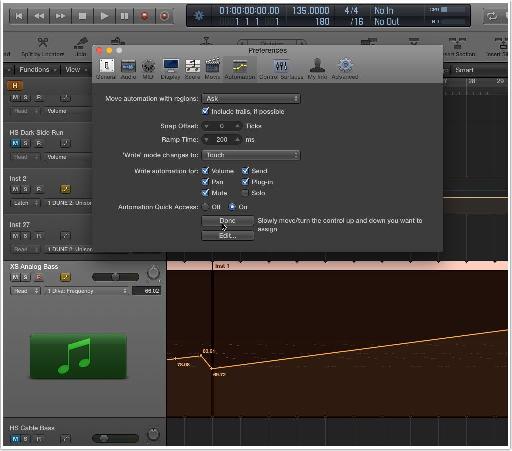

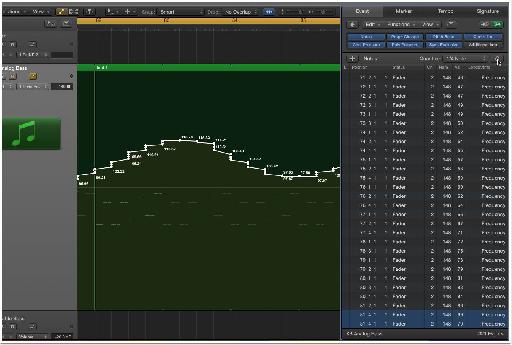
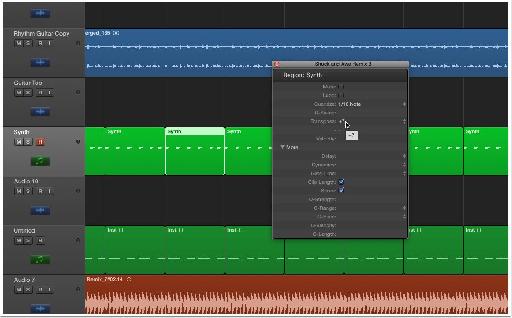
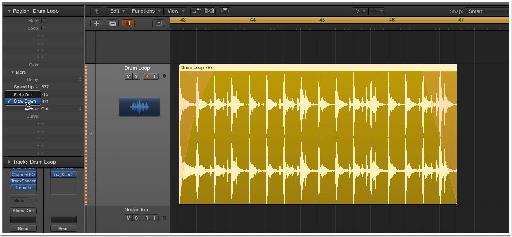
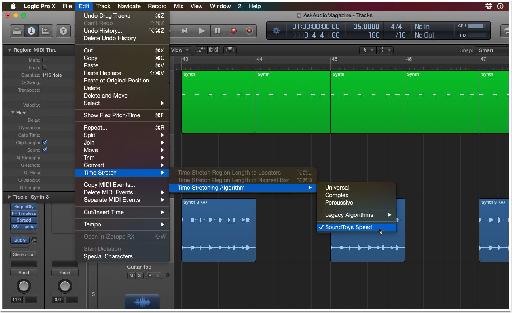
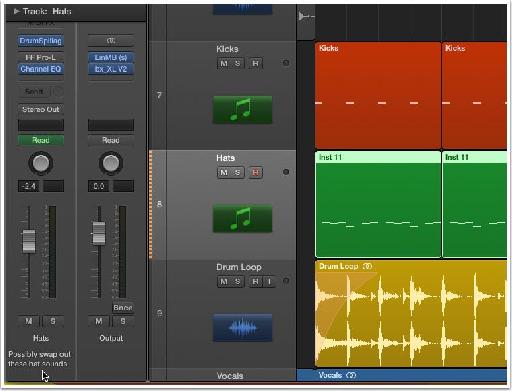
 © 2024 Ask.Audio
A NonLinear Educating Company
© 2024 Ask.Audio
A NonLinear Educating Company
Discussion
Using the combination of shift & spacebar, however, just caused the Logic screen to go white-ish - as when a shortcut key has not been assigned. Recommendations?
Thanks for the reply.
Thanks again for following through on this to resolution!
Want to join the discussion?
Create an account or login to get started!